Twinmotion은 건축, 건설, 인테리어, 조경등의 분야에 특화된 실시간 렌더러입니다.
언리얼 엔진(unrealengine)을 탑재하여 구동되는 Twinmotion은 고화질 이미지, 파노라마, 동영상을 단 몇 초 만에 생산할 수 있습니다. 간단한 인터페이스로 구성되어 있어 누구나 쉽게 Twinmotion을 활용하여 프로젝트의 크기와 복잡성, 관계없이 사용하기가 매우 쉽습니다.

광범위한 3D 모델링 솔루션과 호환되는 다이렉트 원클릭 동기화 기능을 통해 수많은 패키지 및 파일 포맷을 지원하여 트윈모션에 데이터를 가져오고 지속적으로 업데이트하는 과정이 수월해집니다. 애니메이션 FBX 및 glTF 파일까지 가져와 구성할 수 있습니다.
1. 트윈모션 다운로드
트윈모션은 USS 1,000,000미만의 개인 및 소규모회사는 무료로 사용할 수 있습니다. 1년간 USS 1,000,000 매출액이 초과하는 경우에는 구독료가 년간 663,790원입니다. 구글계정을 통한 회원가입과 휴대폰인증 등 복잡한 로그인은 필수 입니다.


2. 트윈모션 설치하기
공식사이트에 회원가입과 로그인을 하고에 에픽게임런처를 다운로드하고, 트윈모션을 설치를 해야 합니다.
https://www.twinmotion.com/en-US/download
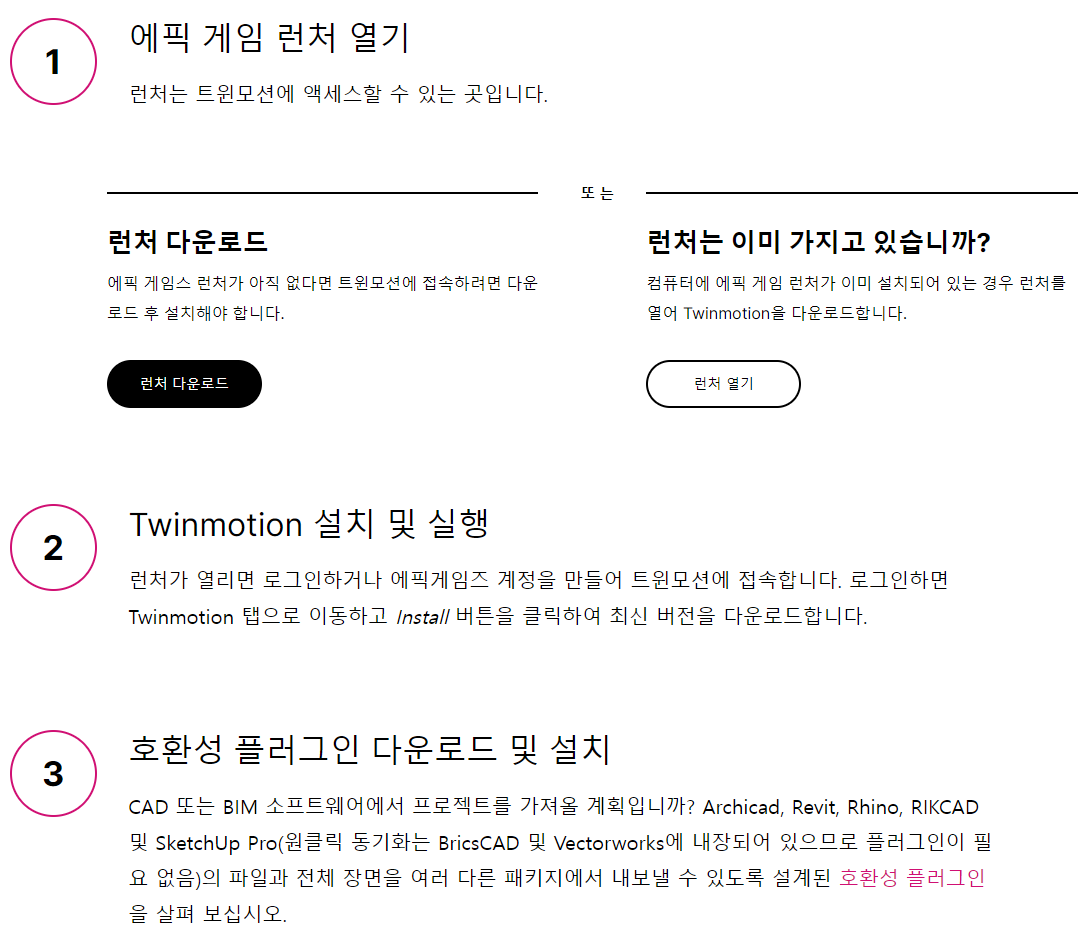
3. 트윈모션 튜토리얼
게임엔진인 언리얼 엔진을 탑재한 Twinmotion의 사용법은 아래 링크를 통해 다양한 튜토리얼 동영상을 통해 쉽게 배우고 적용할 수 있습니다.
https://www.twinmotion.com/en-US/learning-resources
공식사이트의 인터페이스 소개하는 강좌
애니메니션 기능을 소개한 강좌
건축 렌더러로 활용한 기초강좌
4. 트윈모션과 블렌더의 연동
블렌더에서 작업한 모델을 트윈모션에서 가져와 리얼타임 시각화화 시키는 방법은 아래 강좌를 참고하세요.
4-1. 블렌더에서 모델링 후 트윈모션에 가져올 FBX파일 내보내기
블렌더에서 모델링 후 Material를 적용하지 말고 Light, Camera제거 후 순수한 모델링한 Mesh만 선택한후에 File-Export-FBX파일 내보내기를 합니다. Limited to에서 Seleted Object를 체크하고, Transform UP을 Zup을 선택해 세워진 형상으로 Export합니다.

4-2. 트윈모션에서 FBX파일 가져오기
트윈모션을 실행하고 Import버튼을 누르고 Your File - Open을 누른 후에 FBX파일을 선택해서 가져오면 트윈모션에 추가가 됩니다. Material은 트윈모션에서 별도로 적용해야 합니다.

'Blender' 카테고리의 다른 글
| 뉴미디어 - 아나몰픽 일루전, 미디어 파사드 광고와 VR, AR (0) | 2024.08.11 |
|---|---|
| 구름사이로 비치는 신비한 빛 Volumetric Lights, Principled volume (0) | 2024.08.06 |
| 블렌더 노드 재질로 돌, 치킨 표면 울퉁불퉁 표현하기 (0) | 2024.06.25 |
| 블렌더 물리적인 시뮬레이션 - Physics Soft Body, Rigid Body (0) | 2024.06.24 |
| 2D 드로잉으로 표현하는 3D 몬스터 매쉬, 블렌더 (1) | 2024.06.14 |




